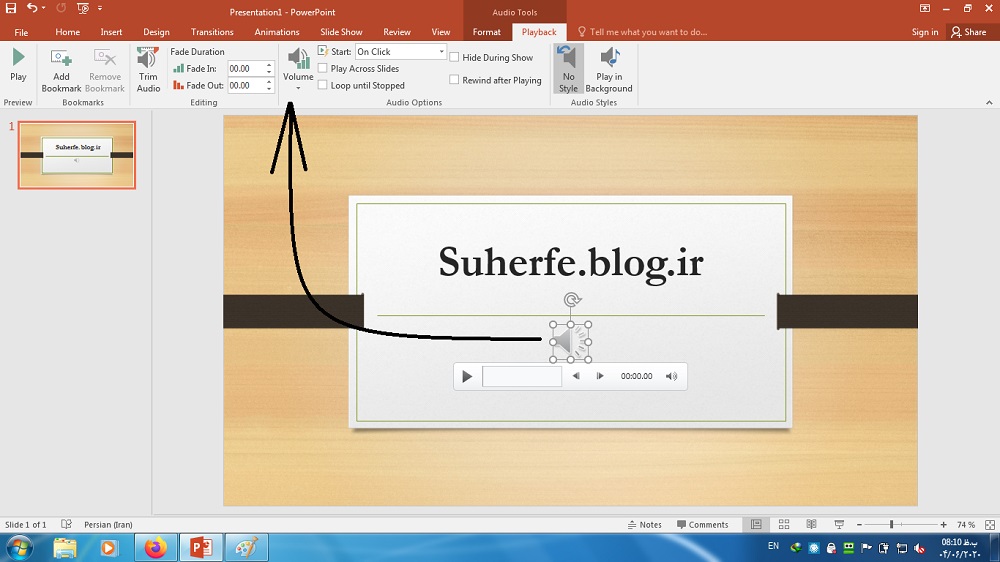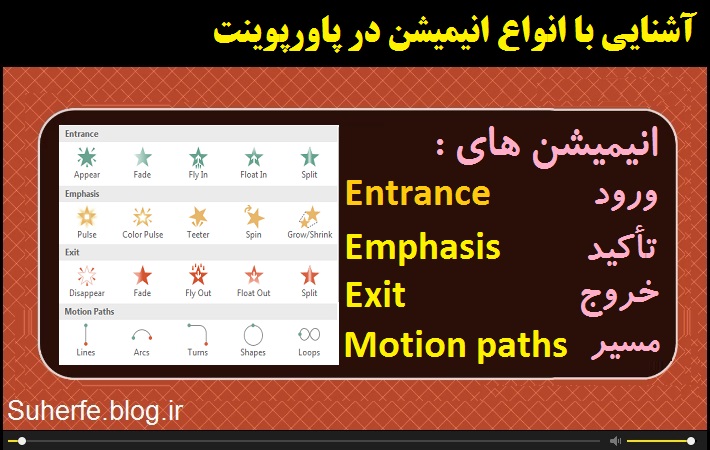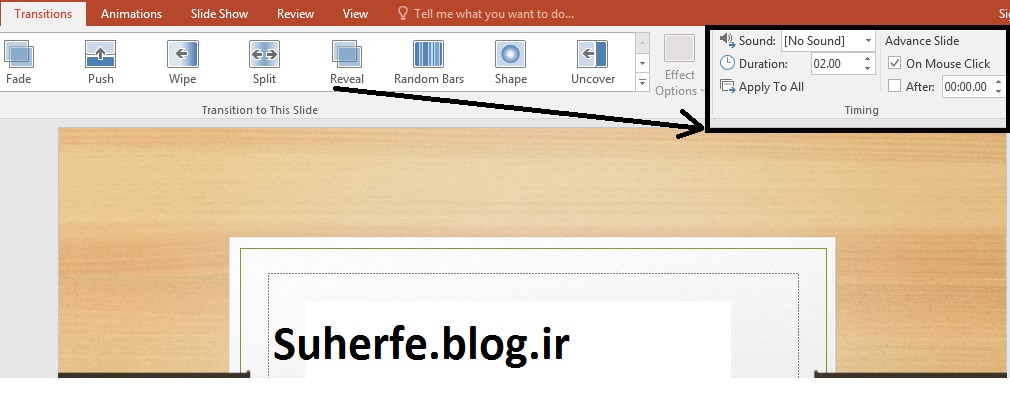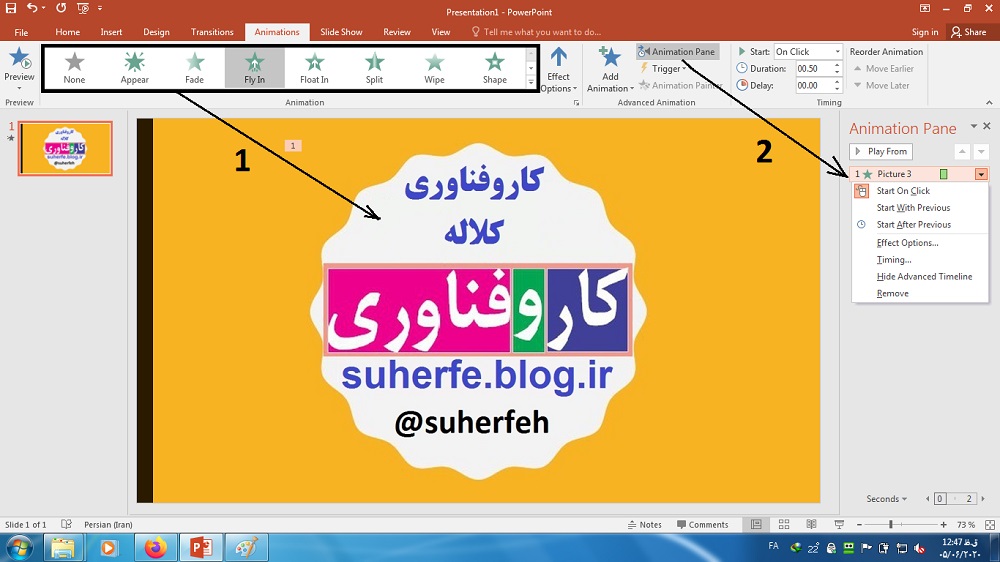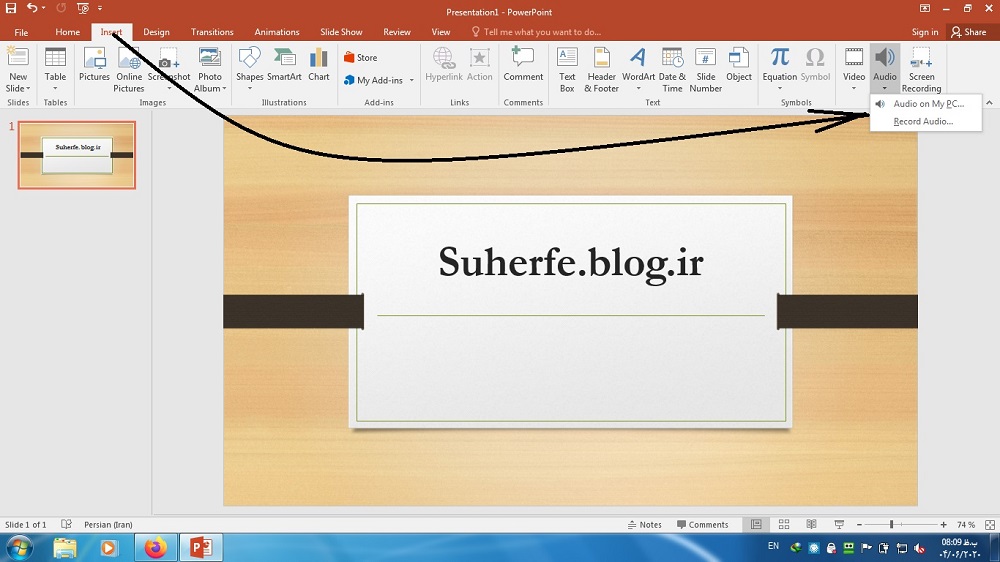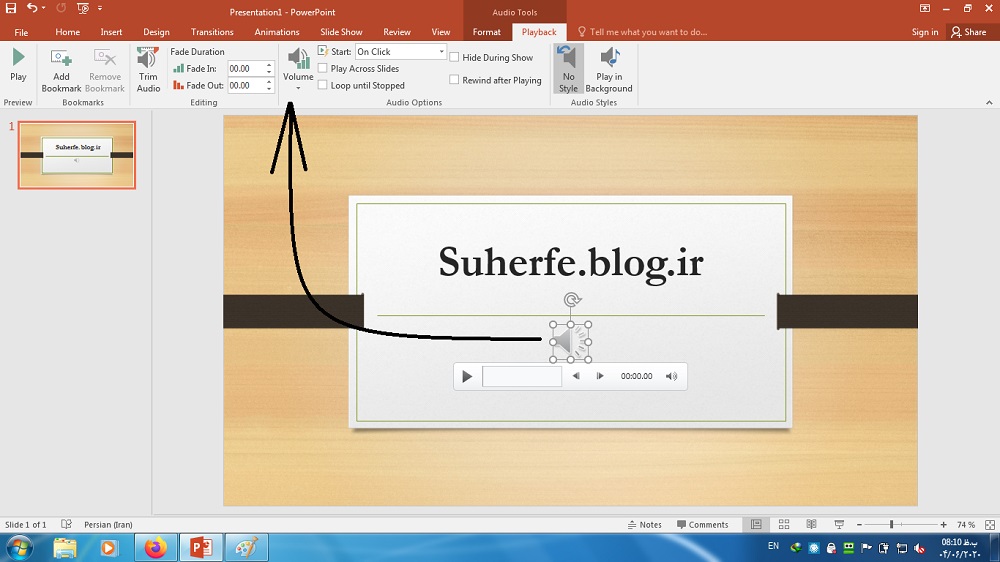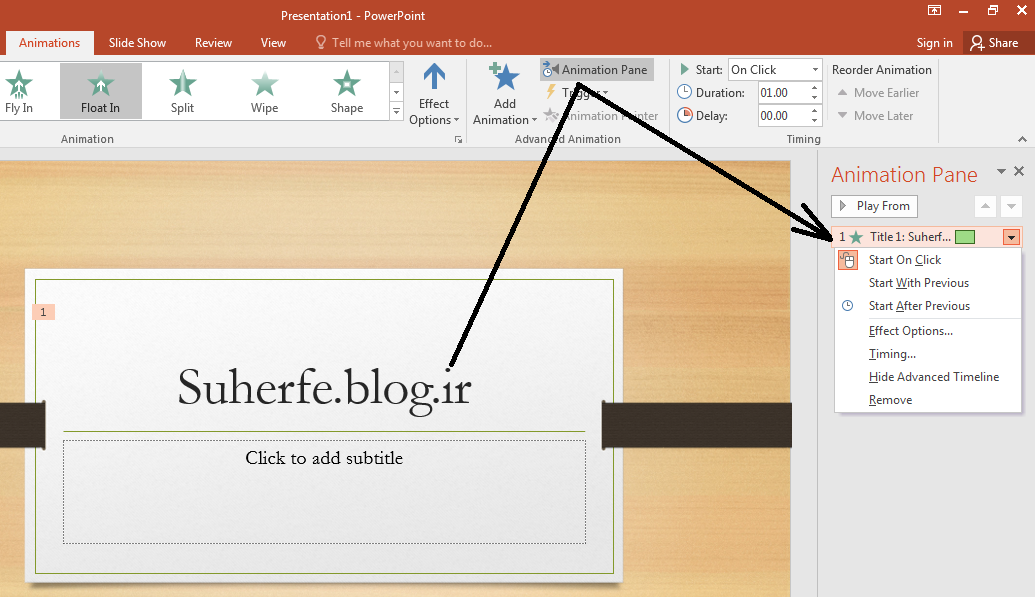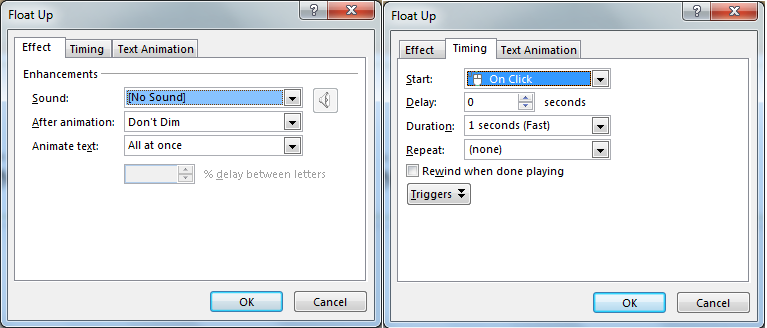قرار دادن آهنگ زمینه در پاورپوینت
اگر بخواهید یک آهنگ روی اسلایدهای پاورپوینت قراردهید تا این صدا به صورت پشت زمینه در اسلاید دلخواه پخش شود و سپس روی تمامی اسلایدهای بعد از آن نیز اجرا شود به ترتیب زیر عمل نمایید:
- روی اسلایدی که می خواهید آهنگ و موزیک از آنجا به بعد پخش شود کلیک نمایید.
- از منوی Insert بر روی آیکن بلندگو یا Audio کلیک نمایید.
- سپس گزینه Audio on my pc را انتخاب نمایید که بعد از کلیک روی این گزینه پنجره ای باز می شود که شما باید محی که آهنگ شما در آن قرار دارد را انتخاب نمایید و سپس بر روی موزیک دلخواه کلیک و آن را انتخاب کنید و بعد بر روی گزینه Insert کلیک نمایید.
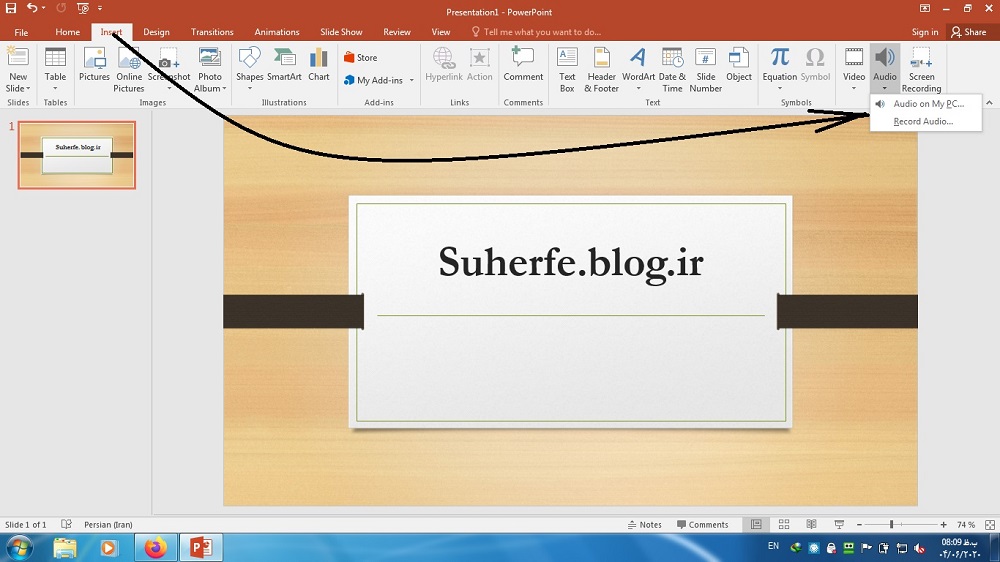
- بعد از کلیک کردن روی دکمه Insert به پنجره اصلی پاورپوینت هدایت می شوید و ملاحظه می نمایید که آیکن بلند گویی روی صفحه کاری مشاهده می شود که شما باید روی آن کلیک و آن را انتخاب نمایید.
- منوی جدیدی به نام Playback در نوار منوها ظاهر می شود که شما باید روی آن کلیک کنید تا به تنظیمات این منو وارد شوید.
در این منو با کلیک روی کادر جلوی start دو گزینه ظاهر می شود
on click که پخش آهنگ را با کلیک کردن روی اسلاید اجرا می کند.
Automatically که پخش آهنگ را به صورت خودکار اجرا می کند
اگر مربع گزینه play across slides را تیک بزنیم آهنگ روی تمام اسلایدهای بعد از این اسلاید پخش می شود.
اگر مربع گزینه Loop untill stopped را تیک دار کنیم آهنگ همیشه پخش و تکرار خواهد شد.
با کلیک روی گزینه Trim Audio می توانید زمان آهنگ را ویرایش نمایید.